Pi-StarのケースをNextion3.2インチモニター組み込みタイプに取り換えてみました。

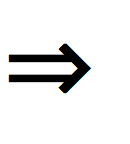

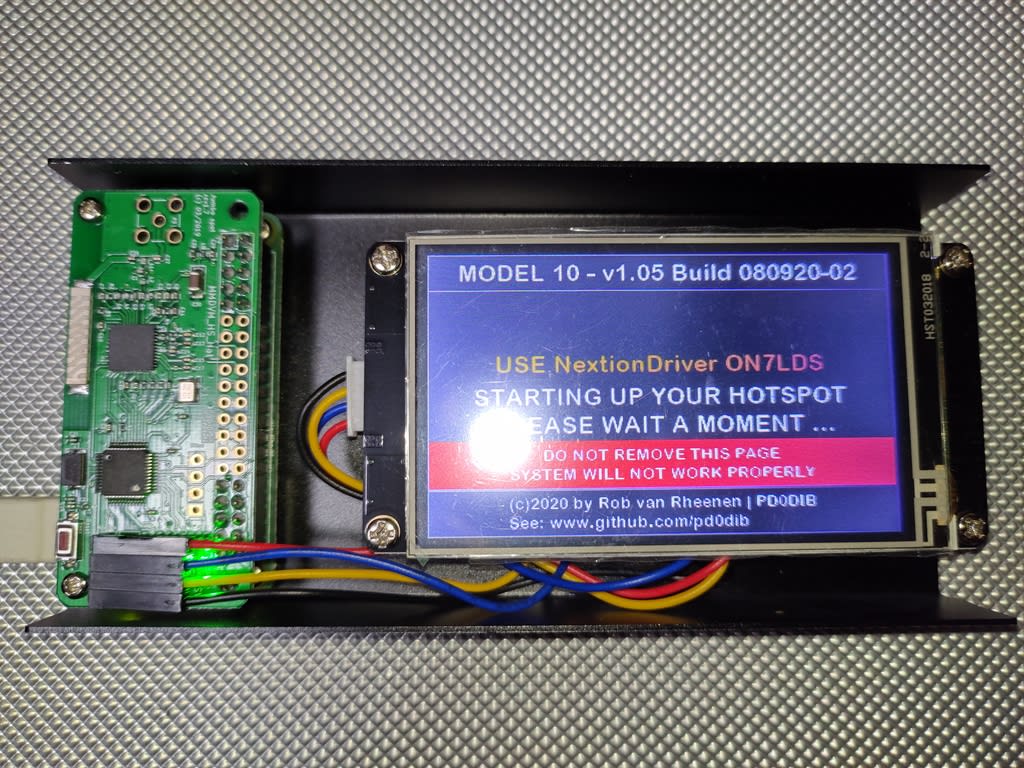
Nextionモニターを Jumbospotに接続するのは初めてで、いままではUSB接続で2.4インチの物を繋いで試していましたが、Jumbospot接続にしたらNextion Driverが起動しなくなったり、動いてもCPUの温度以外の項目の表示がでない問題が発生しましたが何とか解決できました。
Pi-StarのDashboardからでは設定できないことも分かりました、いろいろな記事を参考にしましたがPi-Starは最新版(Ver.4.1.5)を使っている為か設定ファイル名とかファイルの場所が違っていましたが当たって砕けろで砕けずに踏みとどまり何とか解決できました。
【REBOOT】と【Power OFF】のボタンも有効になりました。

※Nextion画面ダウンロード先
ファイルはHMIファイルの為、tftファイルを生成して下さい。
※Nextion Driverの導入
# cd /tmp
# rpi-rw
# git clone https://github.com/on7lds/NextionDriverInstaller.git
# sudo NextionDriverInstaller/install.sh
# rpi-rw
# git clone https://github.com/on7lds/NextionDriverInstaller.git
# sudo NextionDriverInstaller/install.sh
→最後に再起動をすると、/tmpにダウンロードしたNextinDriverは削除されます。
Driverの導入、稼働確認用のツールもダウンロードされます。
ツールの実行 # sudo NextionDriverInstaller/chek_installation.sh
※Nextion Display をJumboSpot(MMDVM)に接続する場合の設定
・/etc/mmdvmhost の編集
👉NetではMMDVM.iniと記述されているが現バージョンでは存在しない
# rpi-rw
# cd /etc
# sudo nano mmdvmhost
以下編集画面
[Transparent Data]
Enable=1 → 0 から変更
RemoteAddress=127.0.0.1
RemotePort=40094
LocalPort=40095
SendFrameType=1 ← 1行追記
*これにより透過モードで動作し、タッチスクリーンのボタンが有効になる。
Enable=1 → 0 から変更
RemoteAddress=127.0.0.1
RemotePort=40094
LocalPort=40095
SendFrameType=1 ← 1行追記
*これにより透過モードで動作し、タッチスクリーンのボタンが有効になる。
・
[Nextion]
port=/dev/ttyNextionDriver → /dev/ttyNextionDriver に書き換え
・
・
[NextionDriver]
Port=modem → modem に設定
Port=modem → modem に設定
ここまで実施してNGの場合は再度NextionDriverの導入をやり直してみて下さい。
mmdvmhost ファイルを参照して導入が実行されるため恐らくNGだと思われますので再導入してみて下さい。
NextionDriverをいったん入れて動かさないと設定項目が出てこないので最初に入れて下さい。
※Nextion Driverの導入、install.sh実行中の応答は全部yで応答すれば再導入できます。
# cd /tmp
# rpi-rw
# git clone https://github.com/on7lds/NextionDriverInstaller.git
# sudo NextionDriverInstaller/install.sh
# cd /tmp
# rpi-rw
# git clone https://github.com/on7lds/NextionDriverInstaller.git
# sudo NextionDriverInstaller/install.sh
以上






















※コメント投稿者のブログIDはブログ作成者のみに通知されます